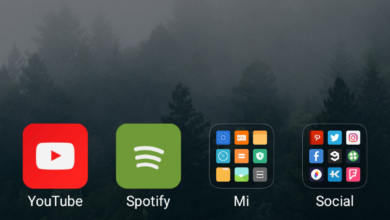Bilgisayar Ekran Kartı Modeli Nasıl Öğrenilir?

Bilgisayar Ekran Kartı Modeli ve Özellikleri Nasıl Öğrenilir? (2025)
Bilgisayar performansını etkileyen en kritik bileşenlerden biri ekran kartıdır. Oyunlarda görüntü kalitesini belirler, video düzenleme ve grafik işlemede hız kazandırır. Ancak hangi ekran kartına sahip olduğunuzu bilmeden yazılım uyumluluğu, performans değerlendirmesi veya yükseltme planlaması yapamazsınız. Bu içerikte, ekran kartı modelini öğrenmenin yollarını ve ekran kartı özelliklerinin neden önemli olduğunu adım adım açıklıyoruz.
Ekran Kartı Nedir ve Neden Önemlidir?
Ekran kartı, bilgisayarda tüm görsel verilerin işlenmesini ve görüntülenmesini sağlayan donanımdır. Görsellerin kalitesi, işlenme hızı ve çözünürlüğü bu kartın teknik kapasitesine bağlıdır. Günümüzde sadece oyunlarda değil, video düzenleme, 3D modelleme, hatta yapay zeka uygulamalarında da aktif olarak kullanılır. İşlemciden farklı olarak, grafiksel işlemler için optimize edilmiş bir yapıya sahiptir. Bu da onu belirli kullanım senaryolarında merkezi bir bileşen haline getirir.
Hangi ekran kartını kullandığınız, sisteminizin destekleyeceği yazılımlar, güncelleme politikaları ve performans sınırları hakkında doğrudan bilgi verir. Özellikle bir yazılımın sistem gereksinimlerinde belirtilen minimum ya da önerilen GPU özelliklerine uygun olup olmadığını anlamak için bu bilgiyi net olarak bilmek gerekir.
2025’te Ekran Kartı Modelini Öğrenmenin Yöntemleri
Windows işletim sistemli bilgisayarlarda ekran kartı bilgilerine ulaşmanın birden fazla yolu vardır. Her yöntemin sunduğu bilgi seviyesi farklıdır. Aşağıdaki her yöntemi, adım adım nasıl uygulayacağınızı açıklıyoruz.
Windows’ta Aygıt Yöneticisi ile ekran kartı modeli öğrenme
Bu yöntem ekran kartı modelini öğrenmenin en doğrudan yoludur. İşletim sistemi tarafından tanınan ekran kartları bu menüde net şekilde listelenir.
Adımlar:
- Başlat menüsüne “Aygıt Yöneticisi” yazın ve açın.
- Açılan pencerede “Görüntü Bağdaştırıcıları” seçeneğine tıklayın.
- Altında listelenen cihaz, ekran kartınızın tam modelini gösterir.
Eğer burada yalnızca “Microsoft Temel Görüntü Bağdaştırıcısı” gibi bir ifade görüyorsanız, ekran kartınızın sürücüsü yüklü değildir. Bu durumda doğru model bilgisi için sürücü yüklemesi yapmanız gerekir.
Görev Yöneticisi üzerinden ekran kartı bilgilerini görüntüleme
Görev Yöneticisi, ekran kartınızın temel model bilgisiyle birlikte anlık kullanım verilerini de sunar.
Adımlar:
- Ctrl + Shift + Esc kısayolu ile Görev Yöneticisi’ni açın.
- “Performans” sekmesine tıklayın.
- Sol menüde “GPU 0” (ve varsa GPU 1) satırlarını bulun.
- Sağ bölümde ekran kartı modeli, VRAM ve kullanım yüzdesi görüntülenir.
Bu yöntemle teknik detaylara ulaşamasanız da, hangi kartın aktif olduğunu ve sistem yükünü nasıl karşıladığını görebilirsiniz.
DirectX Tanı Aracı (dxdiag) ile ekran kartı özelliklerini öğrenme
Bu araç, sistem bileşenlerini DirectX uyumluluğu açısından analiz etmek için kullanılır. Aynı zamanda ekran kartı modelini ve sürücü bilgilerini de gösterir.
Adımlar:
- Windows + R tuşlarına basın, açılan kutuya dxdiag yazıp Enter’a basın.
- Açılan DirectX Tanı Aracı’nda “Ekran” sekmesine geçin.
- Burada ekran kartının tam modeli, üreticisi, yaklaşık bellek miktarı ve sürüm bilgisi yer alır.
Bu yöntem özellikle teknik destek taleplerinde referans olarak kullanılır. DirectX sürümü ile yazılım uyumluluğunu da kontrol etmenizi sağlar.
Windows 10 ve 11 sürümlerinde sistem ayarları üzerinden ekran kartı bilgileri görülebilir. Bu yöntem, kullanıcı dostu arayüzü nedeniyle tercih edilir.
Adımlar:
- Ayarlar > Sistem > Ekran yolunu izleyin.
- “Gelişmiş Görüntü Ayarları” seçeneğine tıklayın.
- Burada bağlı ekran, ekran kartı modeli ve yenileme hızı bilgileri yer alır.
Bu yöntem teknik detay sağlamaz ancak temel model bilgisini hızlıca görüntülemek isteyenler için uygundur.
Mac’te Ekran Kartı Modeli ve Özelliklerini Öğrenme
Apple cihazlarda ekran kartı bilgilerine erişmek için macOS’in sunduğu dahili araçlar kullanılabilir. Apple Silicon tabanlı cihazlarda bu bilgiler çip ile entegredir. Ancak yine de model, bellek ve çözünürlük destekleri açık şekilde listelenebilir.
Adımlar:
- Sol üstteki Apple logosuna tıklayın.
- “Bu Mac Hakkında” seçeneğine girin.
- Açılan pencerede “Sistem Raporu” butonuna tıklayın.
- “Grafikler/Görüntüler” sekmesini bulun.
Bu alanda ekran kartı modelinin yanı sıra; VRAM kapasitesi, PCIe bağlantı türü ve kullanılan ekranlar da listelenir. Özellikle harici monitör veya eGPU kullanımı varsa, bu detaylar önemli hale gelir.
Grafik kartı detaylarını görüntüleme
Alternatif olarak Terminal üzerinden doğrudan komutla bilgi alınabilir.
Adımlar:
- Terminal uygulamasını açın.
- system_profiler SPDisplaysDataType komutunu yazıp Enter’a basın.
- Komut satırında tüm GPU bilgileri detaylı şekilde görüntülenir.
Bu yöntem arayüze erişimin mümkün olmadığı teknik durumlar için uygundur.
Üçüncü Taraf Programlarla Ekran Kartı Özelliklerini Öğrenme
Bazı yazılımlar ekran kartınızla ilgili yalnızca model değil, aynı zamanda çekirdek hızı, sıcaklık, VRAM türü ve BIOS sürümü gibi detayları da gösterir.
Kullanabileceğiniz araçlar:
- GPU-Z (Windows): Donanım detaylarını teknik seviyede gösterir.
- HWMonitor (Windows): Ekran kartı sıcaklığı, fan hızı ve güç tüketimini anlık olarak takip etmenizi sağlar.
Bu yazılımlar, özellikle overclock yapmak isteyen kullanıcılar ya da teknik analiz yapanlar için önemlidir. Her iki yazılım da yalnızca resmi web sitelerinden indirilmelidir.
Ekran Kartı Özelliklerini Öğrenirken Dikkat Edilmesi Gerekenler
Bilgisayarlarda birden fazla ekran kartı bulunabilir. Genellikle dizüstü bilgisayarlarda hem entegre hem de harici ekran kartı vardır. Sistem, düşük güçte çalışırken entegre kartı; yüksek performans gerektiğinde harici kartı aktif hale getirir. Bu geçiş, sistem menülerinde hangi kartın görüneceğini etkileyebilir.
Eğer ekran kartınızın modelini göremiyorsanız, büyük olasılıkla sürücü yüklü değildir. Aygıt Yöneticisi bu durumda kartı genel bir ifade ile tanımlar. Doğru bilgi için üreticinin resmi web sitesinden sürücüyü yüklemek gerekir. Ayrıca bazı üreticiler, cihazın model numarasına göre yapılandırma listesi sunar ancak bu bilgiler her zaman güncel olmayabilir.
Oyun ve Grafik Performansı İçin Ekran Kartı Özelliklerinin Önemi
Bir ekran kartının sadece modelini değil, teknik kapasitesini de bilmek gerekir. Oyunlarda alınan kare hızı, desteklenen çözünürlükler ve görsel efekt düzeyi bu değerlerle belirlenir. Video düzenleme ya da 3D modelleme gibi işlemlerde de GPU, işlemcinin üzerindeki yükü alarak süreci hızlandırır.
Ayrıca DirectX 12, Vulkan veya OpenCL gibi grafik API’leri ile uyumluluk da ekran kartı seçimini doğrudan etkiler. Bu uyumluluk, yazılımın donanıma erişim şeklini belirler. Yüksek çözünürlük ve gerçek zamanlı ışıklandırma gibi özellikler, bu API’ler ve ekran kartının desteklediği teknolojiler sayesinde mümkün olur.